
Tudnivalók:
- A Final Cut Pro for iPad letölthető 12,9 hüvelykes iPad Pro (5. vagy 6. generáció), 11 hüvelykes iPad Pro (3. vagy 4. generáció) és iPad Air (5. generáció) készülékekre.
- iPadjén iPadOS 16.4 vagy újabb verziónak kell futnia.
- Az alkalmazást 1 hónapos ingyenes próbaidőszakban aktiválhatja. Ezt követően 4,99 dolláros havi vagy 49 dolláros éves előfizetést kell vásárolnia.
Az Apple végre elérhetővé tette a Final Cut Pro-t – a videószerkesztés aranystandardját – iPad és iPad Pro számára. Ebben a cikkben végigvezetem a Final Cut Pro lenyűgöző funkcióival rendelkező iPaden való használatának teljes útmutatóján, feltárva felhasználóbarát elrendezését és videószerkesztési lehetőségeit. A dolgok tetejére néhány profi tippet is megosztok az alkalmazásélmény fokozása érdekében.
A Final Cut Pro letöltése iPadre
- Indítsa el az App Store alkalmazást iPaden.
- Érintse meg a Keresés fület → Final Cut Pro keresése.
- Nyomja meg a Get gombot.
Ha már vásárolt, akkor megjelenik a Megnyitás opció.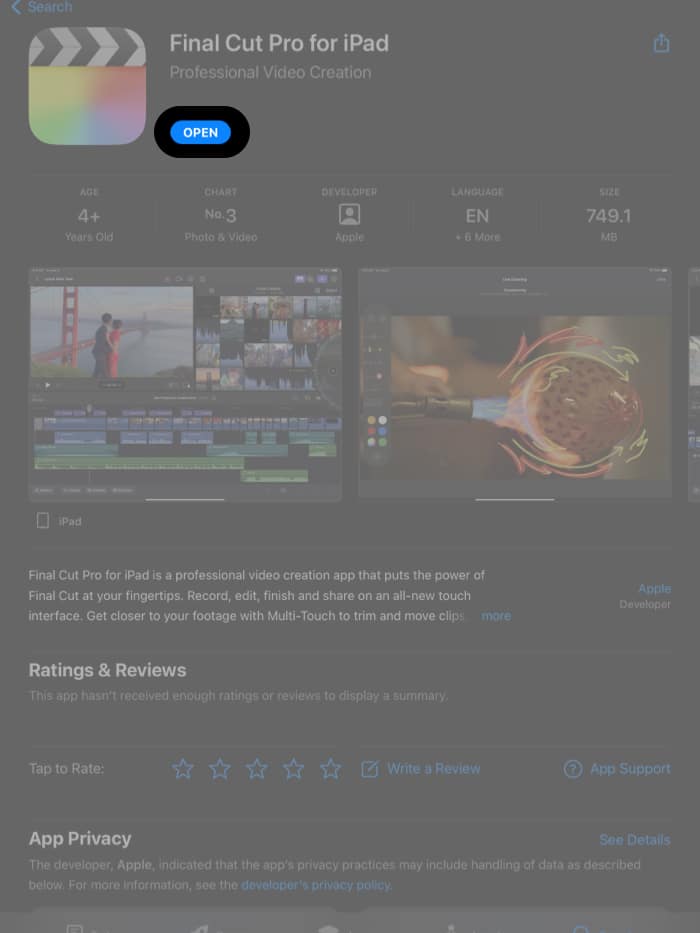
- Nyomja meg kétszer az Oldalsó gombot.
Ha aktiválta, előfordulhat, hogy meg kell erősítenie a letöltést Face ID vagy Apple ID jelszavával.
Hozzon létre új projektet a Final Cut Pro for iPad alkalmazásban
- Indítsa el a Final Cut Pro alkalmazást iPaden.
- Koppintson a + Új projekt elemre a képernyő bal alsó sarkában.
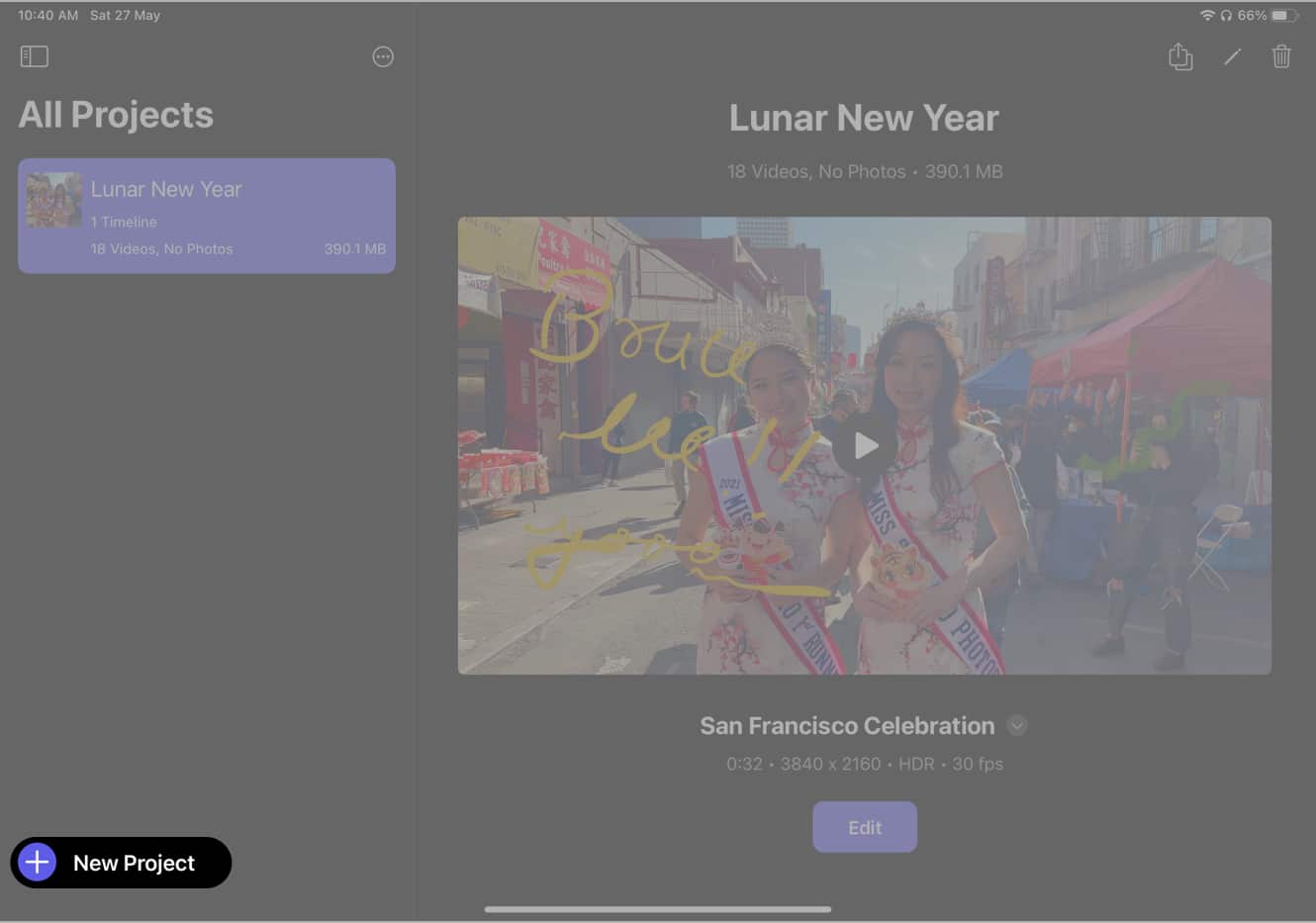
- Adja meg a projekt nevét → Idővonal beállításai → Nyomja meg a Folytatás gombot.
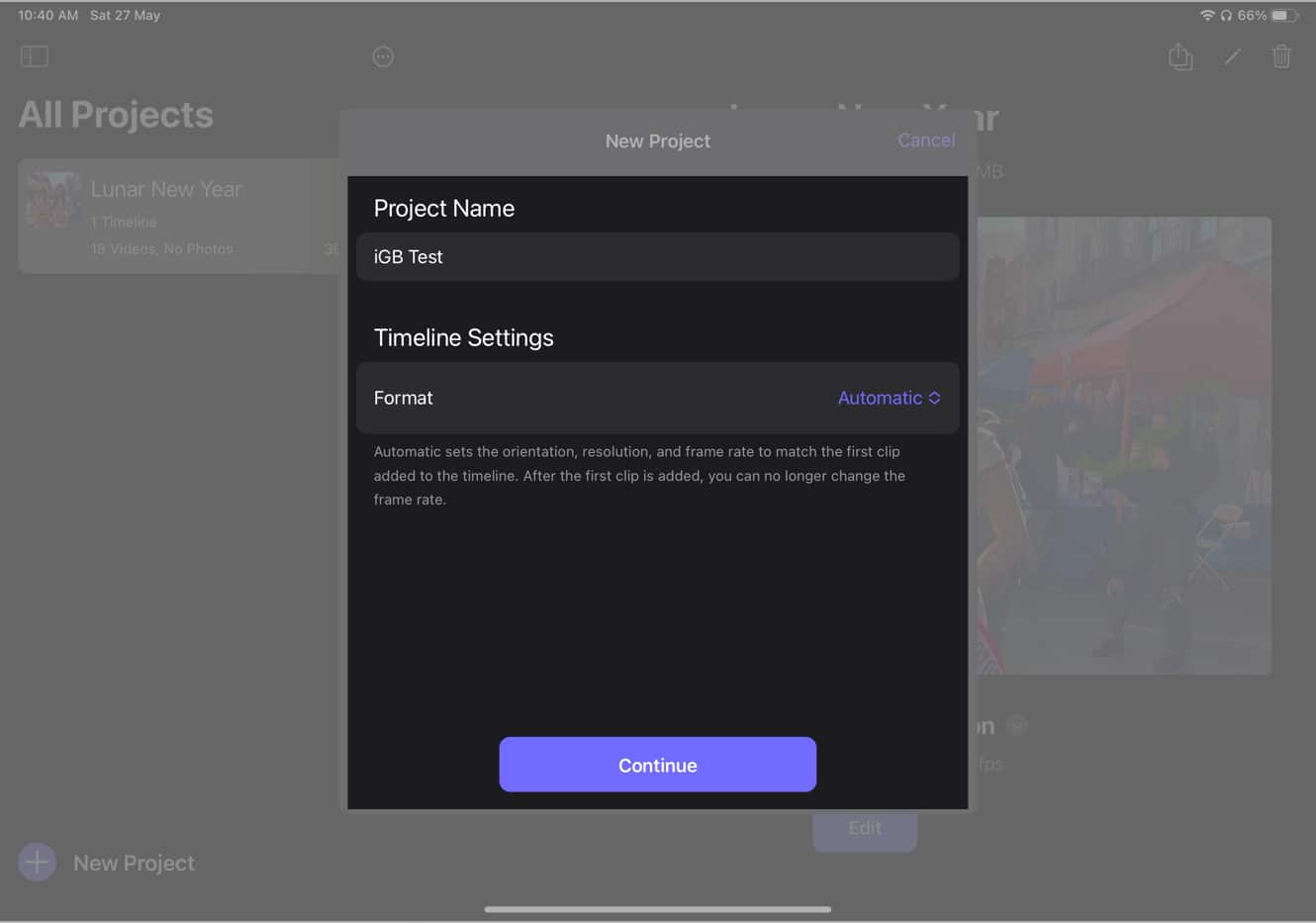
Média importálása a Final Cut Pro alkalmazásba iPaden
- Válassza a Fényképek vagy Fájlok lehetőséget a média importálásához.
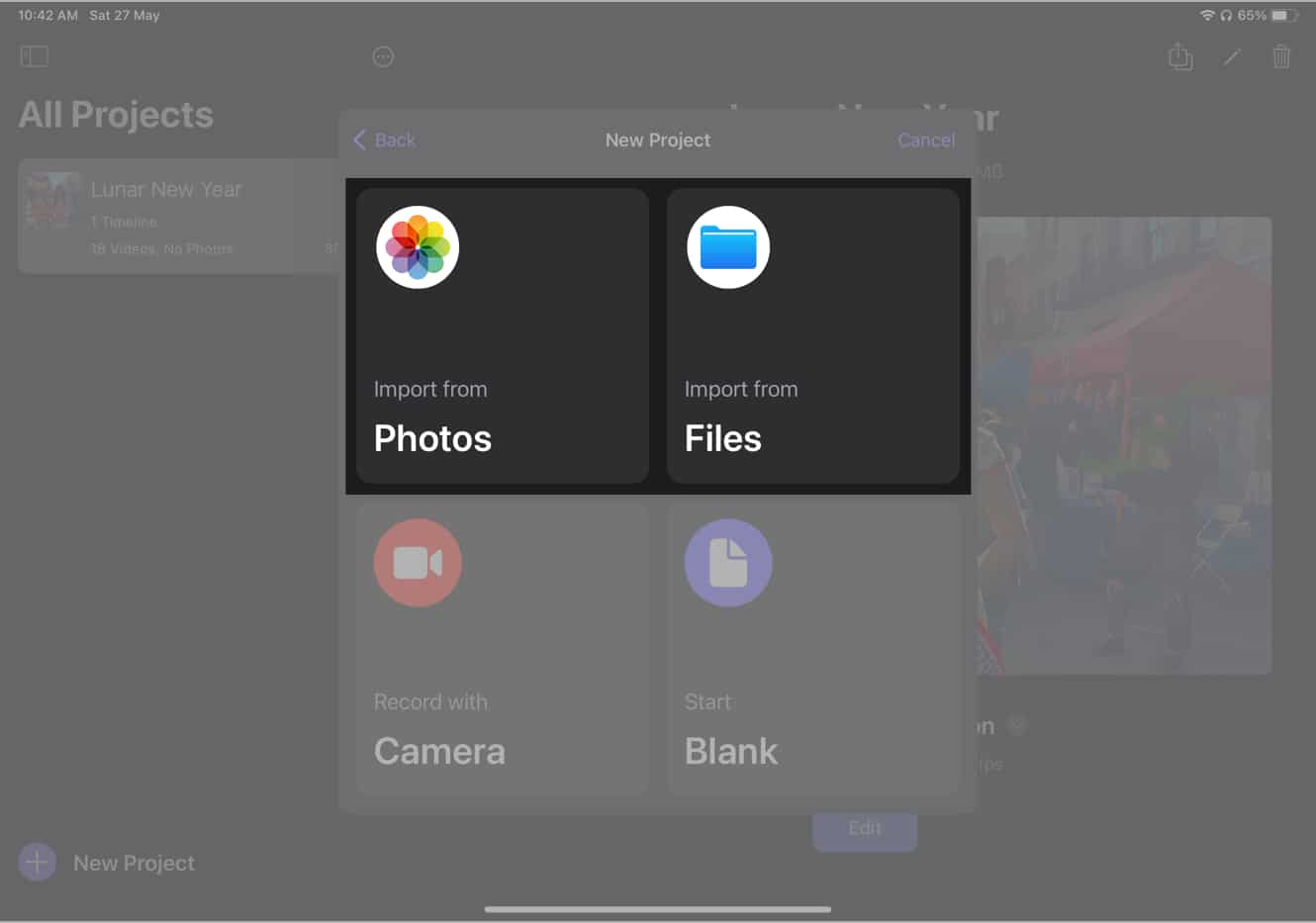
- Válassza ki a szerkeszteni kívánt videó(ka)t → Válassza a Hozzáadás lehetőséget.
Profi tipp: Az ujját húzva egyszerre több videót is kiválaszthat, így időt takaríthat meg.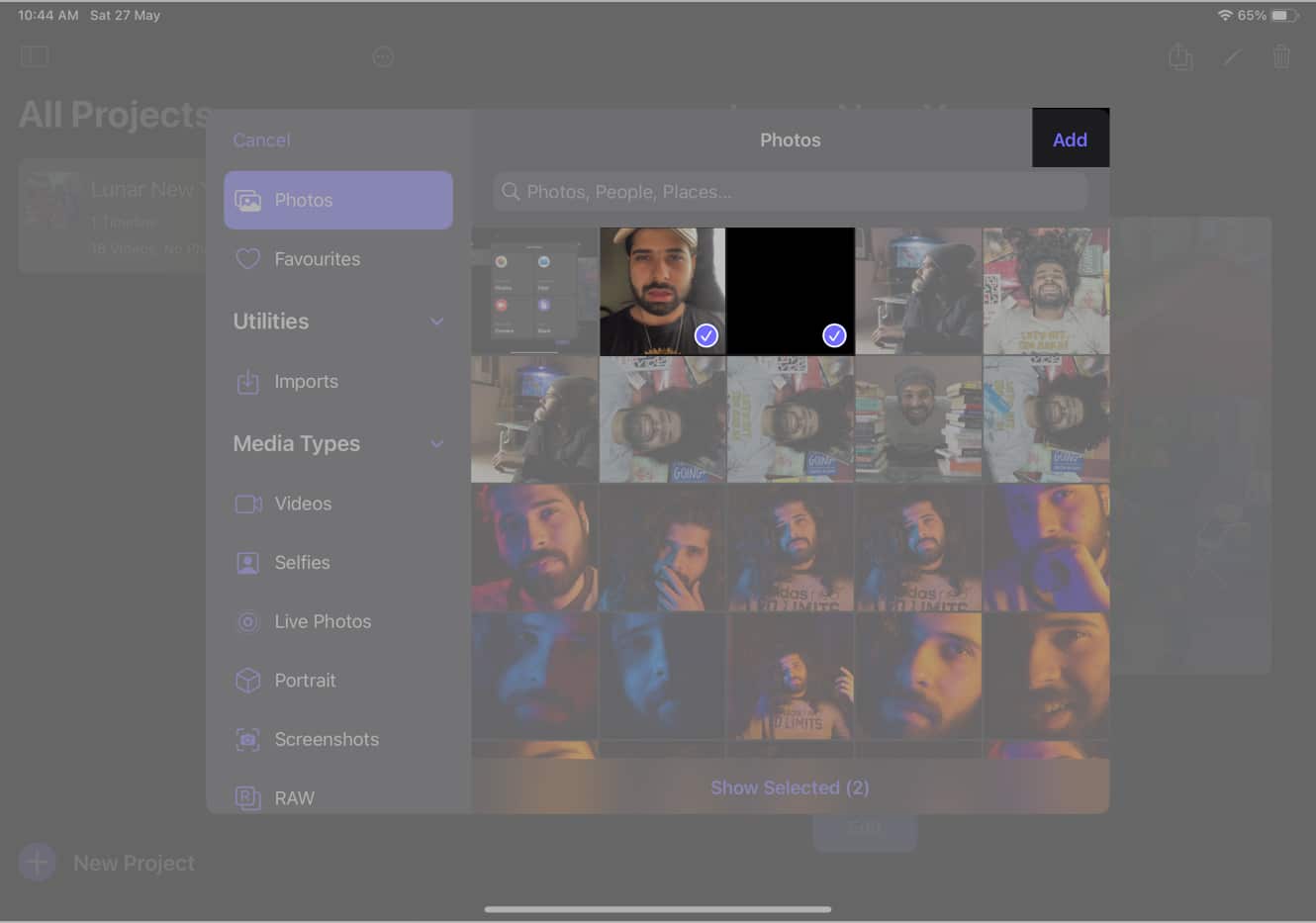
Alternatív megoldásként új videót is rögzíthet az iPad kamerájával, ha megérinti a kamera ikont, vagy kezdjen egy üres projekttel az Üres lehetőség kiválasztásával.
Klipek hozzáadása az idővonalhoz a Final Cut Pro alkalmazásban
- Válasszon egy médiát a Project Media alatt → Koppintson a legördülő gombra.
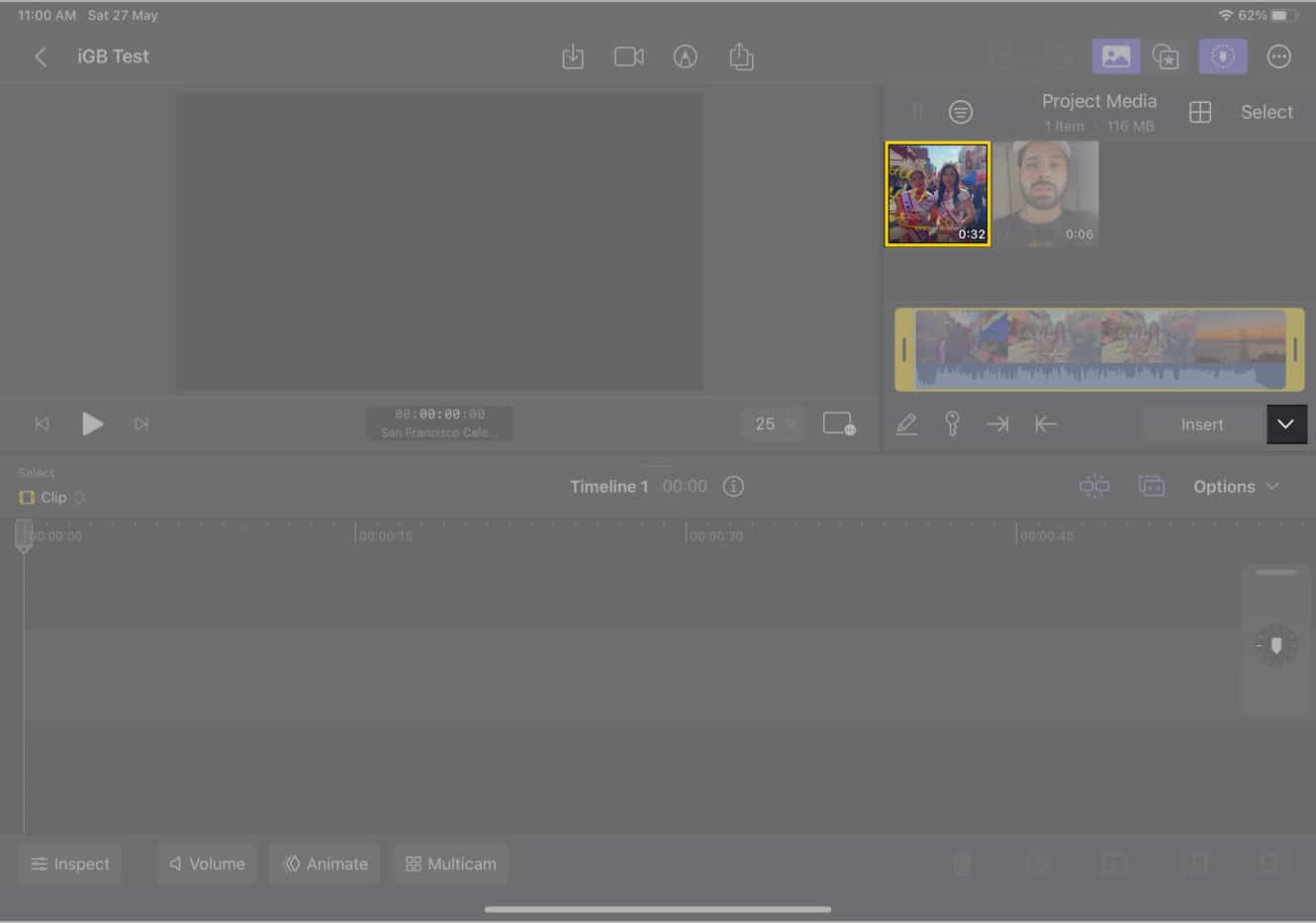
- Válasszon egyet az alábbiak közül:
- Hozzáfűzés a történethez
- Csatlakozzon a Playheadhez
- Helyezze be a Playheadbe
- Felülírás a Playheadnél
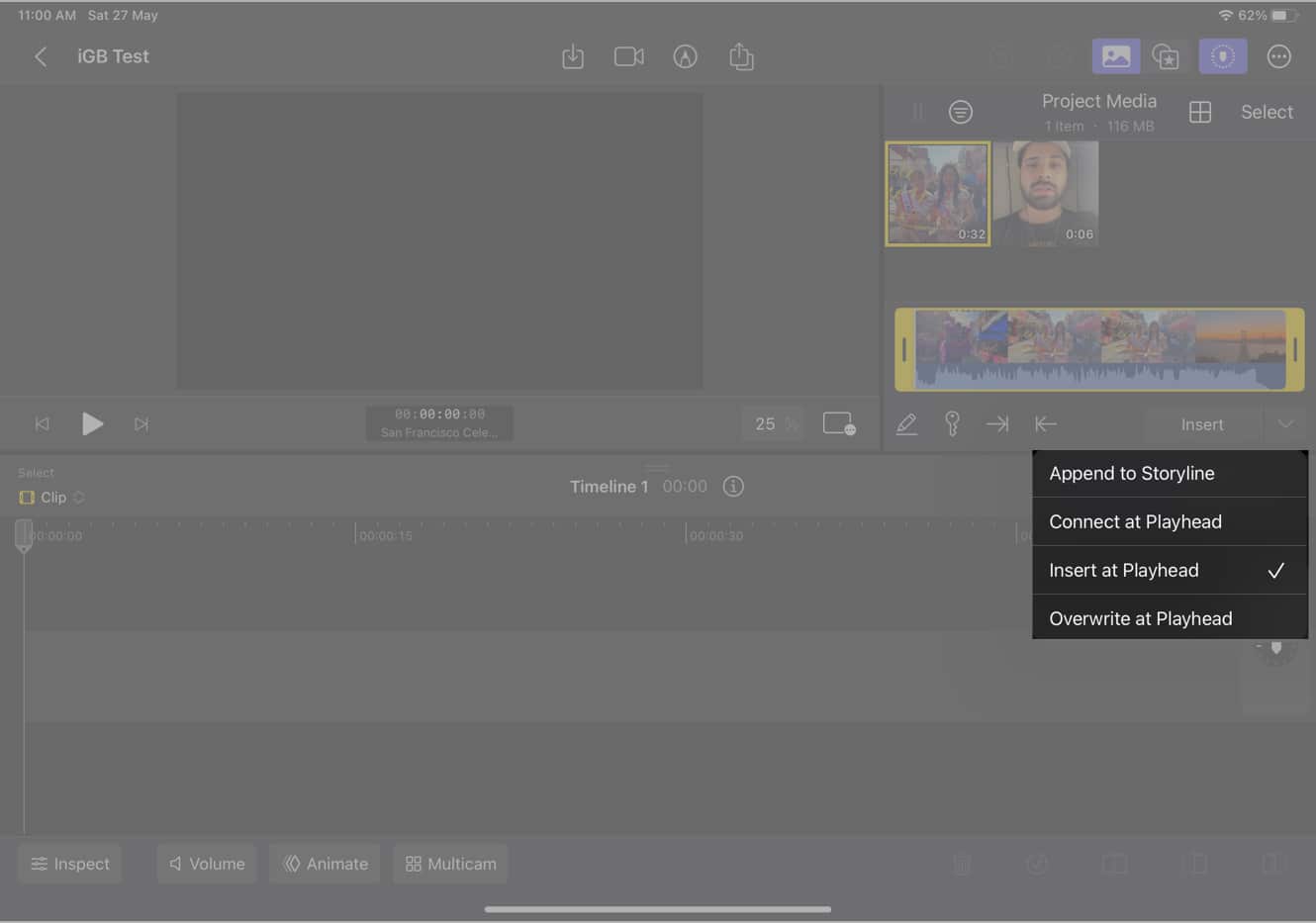
- Érintse meg az előző lépésből kiválasztott opciót megjelenítő legördülő gomb melletti gombot.
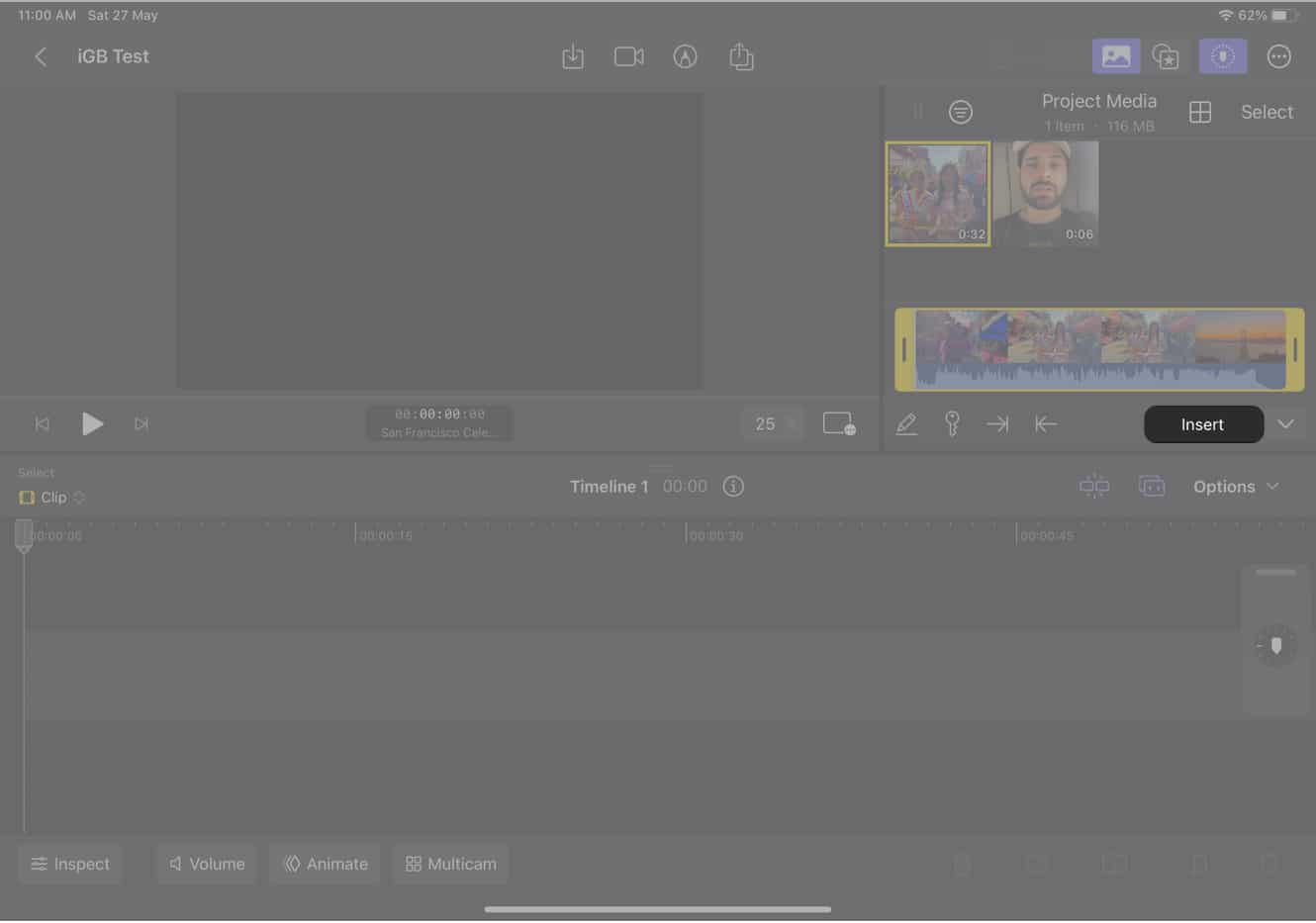
Klipek szerkesztése a Final Cut Pro alkalmazásban iPaden
A Final Cut Pro for iPad felhasználóbarát funkciók széles skáláját kínálja a videószerkesztési élmény fokozása érdekében. Íme néhány alapvető szerkesztőeszköz, amelyet használhat:

-
Vágás: Könnyen vágja le a klipeket a nem kívánt részek eltávolításához.
-
Felosztás: Ossza fel klipjeit több szegmensre a pontos szerkesztés érdekében.
-
Törlés: Egyszerű törlési lehetőséggel távolítsa el a nem kívánt klipeket a projektből.
-
Forgatás: Forgassa el a klipeket a tájolásuk beállításához.
-
Vágás: Vágja le a klipeket, hogy bizonyos területekre fókuszáljon, vagy távolítsa el a nem kívánt részeket.
-
Effektusok hozzáadása: Különböző effektusokkal növelheti videói vizuális vonzerejét.
-
Átmenetek: zökkenőmentes átmenet a különböző klipek között a zökkenőmentes megtekintési élmény érdekében.
-
Címek: Adjon hozzá szöveges címeket, hogy bemutassa a szakaszokat, vagy kontextust biztosítson videóihoz.
-
Hátterek: Szabja testre videója hátterét különböző színekkel vagy képekkel.
-
Objektumok: Kreatív célból objektumokat illeszthet be és kezelhet a videóban.
-
Hangsávok: Adjon hozzá zenét vagy hangsávokat, hogy javítsa videói hangélményét.
Ezeken az alapvető funkciókon kívül a Final Cut Pro for iPad fejlett szerkesztési lehetőségeket is kínál, hogy a következő szintre emelje videóit:
-
Többkamerás szerkesztés: Szerkessze egyszerre több kameráról készült felvételeket dinamikus tartalom érdekében.
-
Színbesorolás: Állítsa be és finomítsa videói színeit a kívánt vizuális stílus eléréséhez.
-
Címek: Hozzon létre tetszetős címeket testreszabható betűtípusokkal, méretekkel és animációkkal.
-
Mozgó grafika: Adjon hozzá vonzó animált grafikát és vizuális effektusokat videóihoz.
-
Élő rajz: Rajzoljon közvetlenül a képernyőre videolejátszás közben, hogy megjegyzéseket fűzzen vagy kiemeljen bizonyos elemeket.
-
Kép a képben mód: Fedjen fel további videó- vagy képtartalmat a fő felvételére.
Címek, effektusok és egyéb szerkesztési funkciók hozzáadása egy videóhoz a Final Cut Pro alkalmazásban
- Érintse meg a Címek ikont (csillag ikon).
- Válassza ki az alábbi szerkesztési funkciók egyikét.
- Hatások
- Átmenetek
- Címek
- Hátterek
- Objektumok
- Hangsávok
-
Húzza felfelé vagy lefelé a szerkesztési funkció tallózásához.
- Most nyomja meg és tartsa lenyomva a szerkesztési funkciót, és húzza az idővonalra a használatához.
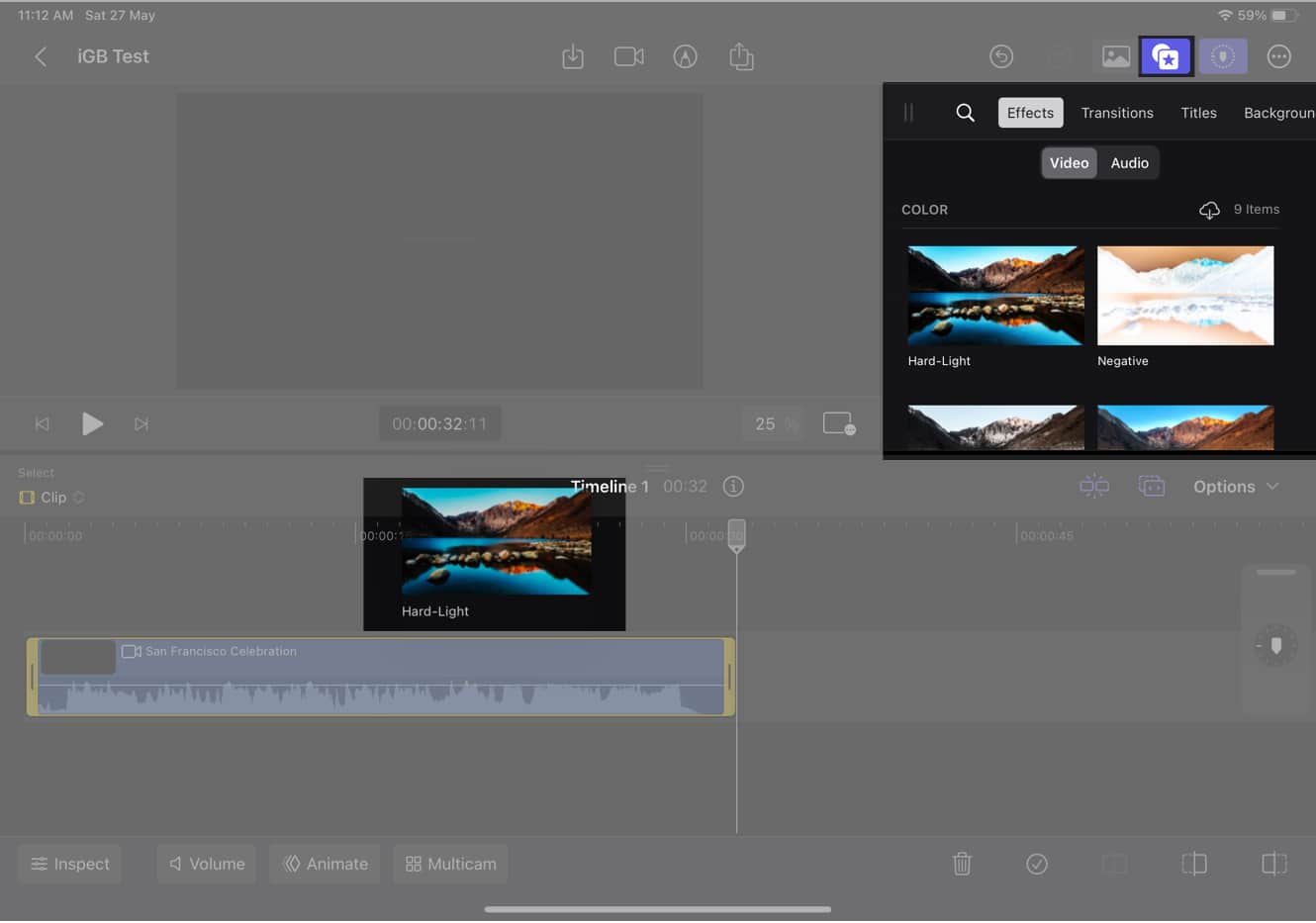
Ezenkívül rugalmasan testreszabhatja a szerkesztési funkciókat az Ön preferenciái szerint. Módosíthatja pozíciójukat, levághatja őket, és így tovább. Ezenkívül az idővonal részben lenyomva tarthatja a szerkesztési funkciót, így kiválaszthatja a törlési lehetőséget.
A szerkesztett videó exportálása a Final Cut Pro alkalmazásból
- Ha végzett a szerkesztéssel, érintse meg a Megosztás gombot az eszköztáron.
- Válasszon egyet az alábbi exportálási típusok közül:
- Videó
- Csak hang
- Jelenlegi keret
- Final Cut Pro iPad projekthez
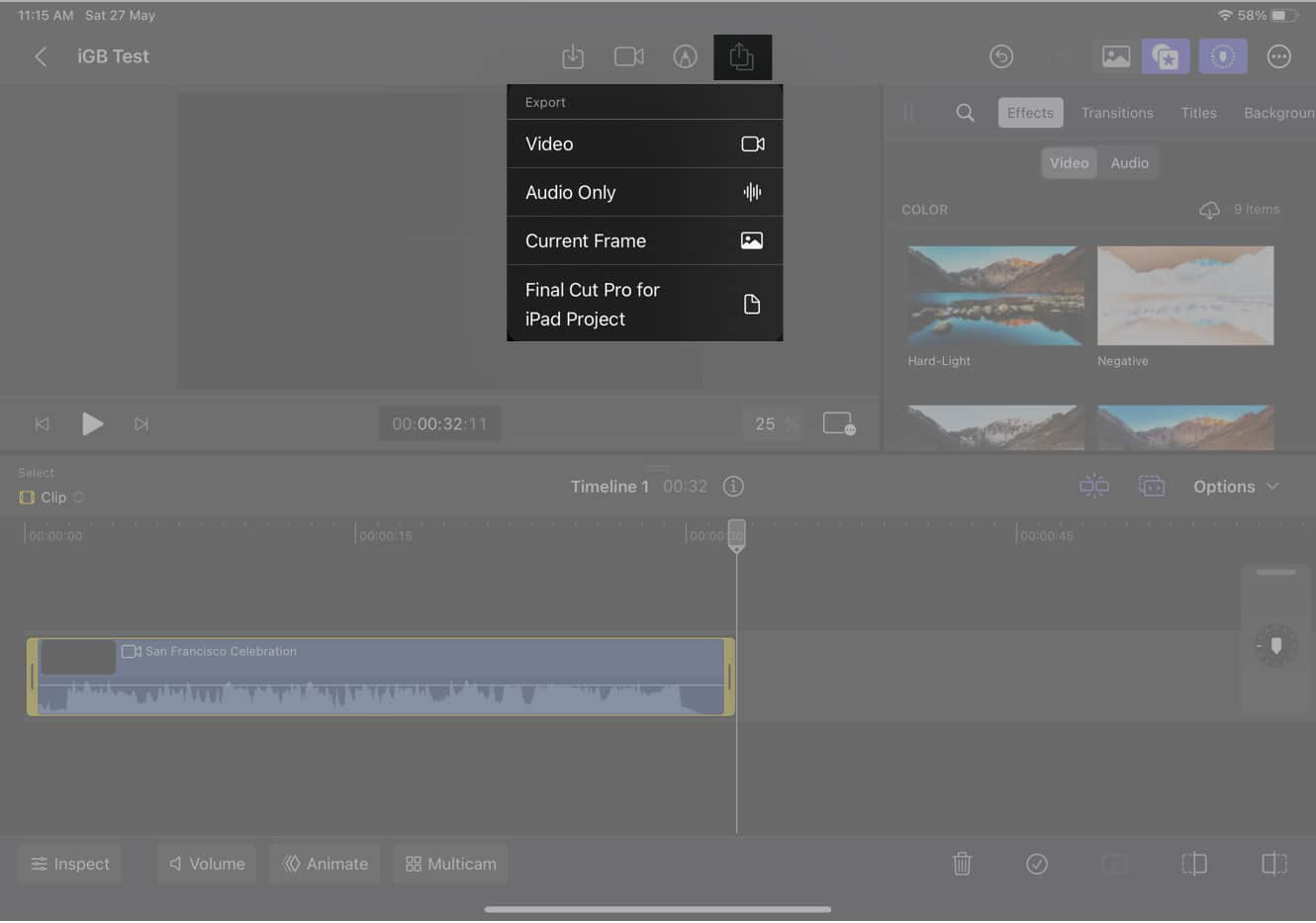
- Egyéb beállítások módosítása → Válassza az Exportálás lehetőséget a prompt jobb felső sarkában.
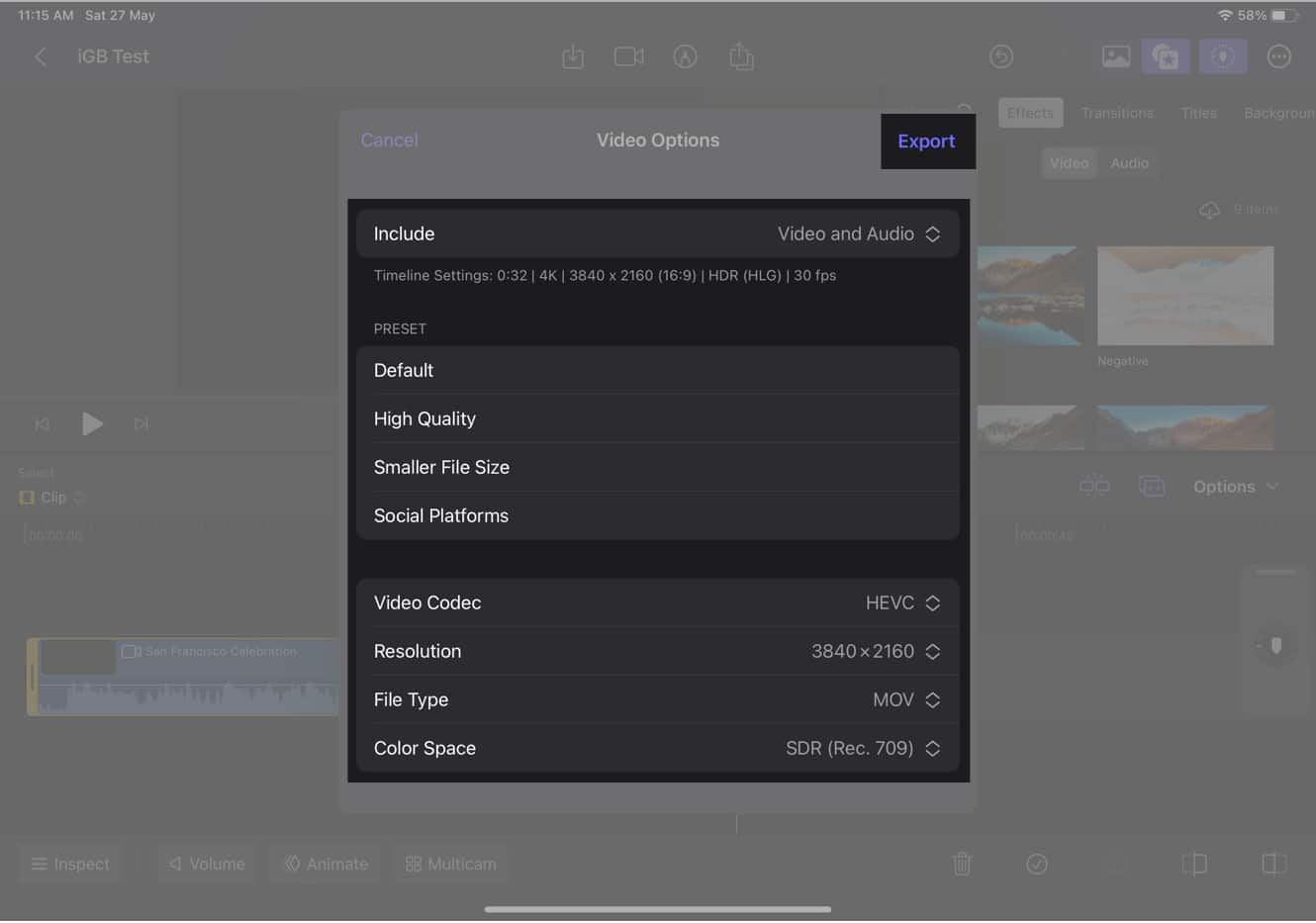
Exkluzív funkciók a Final Cut Pro for iPad-en
Az Apple bemutatott néhány exkluzív funkciót az iPaden futó Final Cut Pro számára. Itt van néhány közülük:
-
Profi kamera mód: Használja a fejlett kameravezérlőket, hogy kiváló minőségű felvételeket készítsen az alkalmazáson belül.
-
Jeleneteltávolító maszk: Távolítsa el a nem kívánt elemeket adott jelenetekről azáltal, hogy intelligens maszkolást végez.
-
Automatikus körbevágás: A felvételek automatikus körbevágása és újrakeretezése a kompozíció javítása és a zavaró tényezők kiküszöbölése érdekében.
-
Hangszigetelés: Különleges hangok vagy hangok elkülönítése és javítása a videóidban.
-
Apple Pencil támogatás: Használja az Apple Pencilt a precíz szerkesztéshez, megjegyzésekhez és élő rajzoláshoz.
-
Jog Wheel: Hozzáférés egy virtuális léptetőkerékhez a képkocka-pontos navigációhoz a videó idővonalán.
-
Új kameramódok: Fedezzen fel további kameramódokat és beállításokat egyedi perspektívák és effektusok rögzítéséhez.
A Final Cut Pro jelenlegi korlátai iPaden
Míg a Final Cut Pro for iPad egy hatékony videószerkesztő alkalmazás, bizonyos korlátai vannak.
-
Fájlkezelés: A videószerkesztő eszköz csak az iPaden helyileg tárolt fájlok szerkesztését teszi lehetővé. Nem importálhat közvetlenül fájlokat külső meghajtókról vagy felhőalapú tárolási szolgáltatásokról, például a Dropboxról vagy a Google Drive-ról. Fájlokat azonban importálhat az iPad Fájlok alkalmazásába, és elérheti őket a Final Cut Pro alkalmazásban.
-
Exportálás: Az alkalmazás korlátozott számú exportálási lehetőséget biztosít, beleértve a H.264-et, a HEVC-t és a ProRes-t. Bár ezeket a formátumokat széles körben használják, és a legtöbb célra alkalmasak, ha speciális formátumokra, például MP4-re vagy MOV-ra van szüksége, előfordulhat, hogy a videó exportálása után külön konvertáló eszközt kell használnia.
-
Többfeladatos munkavégzés: A szoftver nem támogatja az olyan többfeladatos funkciókat, mint a Split View vagy a Slide Over, és váltania kell az alkalmazások között, hogy más tartalmakat érjen el, vagy egyidejűleg feladatokat hajtson végre.
-
Billentyűparancsok: Bár az iPad szerkesztőeszköze kínál néhány billentyűparancsot, a szám és a funkcionalitás korlátozott a Mac verzióhoz képest. Ez hatással van a szerkesztési munkafolyamat sebességére és hatékonyságára, különösen akkor, ha erősen támaszkodik a billentyűkódokra.
-
Testreszabás: Az iPad verzióban elérhető testreszabási szint nem olyan kiterjedt, mint a Mac verzióban. Kevesebb lehetősége van a felület vagy a munkafolyamat személyre szabására.
-
Teljesítmény: A videószerkesztés erőforrás-igényes jellege miatt a szoftver megterhelheti az eszköz hardverét, ami időnkénti késéseket okozhat.
-
Nincs külső beépülő modul támogatása: Az Apple megtiltja a harmadik féltől származó beépülő modulok használatát biztonsági aggályok és attól tartva, hogy rontják a felhasználói élményt.
Profi tippek videószerkesztőinktől a Final Cut Pro használatához iPaden
Ha még csak most kezdi használni a Final Cut Pro iPad szoftvert, a videószerkesztő csapat itt található iGeeksBlog van néhány profi tippje, amelyek a következőket tartalmazzák:
-
Használja a mágneses idővonalat: Csak egy kis húzással automatikusan a helyükre pattintja őket az idővonalon a klipek rendszerezéséhez és szerkesztéséhez.
-
Használja ki a Touch Bar előnyeit: Használja a parancsikonok eléréséhez, a beállítások módosításához, és akár a felvételek közötti böngészéshez is.
-
Használja a Color Grading eszközöket: Lenyűgöző látványt készíthet a felvételek színének, kontrasztjának és fényerejének megváltoztatásával.
-
Az ellenőr használata: Az idővonalon egy klipre koppintva tekintse meg és módosítsa a klipek tulajdonságait az ellenőrzőben.
-
Használja a súgódokumentációt: Ha problémába ütközik, a dokumentációs oktatóanyagok, cikkek és videók segítségével megtanulhatja a Final Cut Pro használatát.
Ha azonban tapasztalt szerkesztő vagy, videószerkesztő csapatunk azt tanácsolja, legyen türelmes a kezdőkhöz. Ennek az az oka, hogy láthatja a jelentős különbségeket a Final Cut Pro Mac-verziójához képest. Íme néhány további tipp az Ön számára:
-
Használja a Multicam Editort: Ha egyszerre több szögből is szerkesztheti a felvételt, sima átmeneteket és bonyolult szerkesztéseket hajthat végre.
-
Billentyűparancsok használata: A szerkesztés során időt takaríthat meg. A billentyűparancsok listája a Final Cut Pro dokumentációjában található.
Megjegyzés: Eltérnek a Mac verziótól, és nem testreszabhatók.
GYIK
Igen, az Apple Pencil és a Magic Keyboard kompatibilis a Final Cut Pro alkalmazással iPaden és iPad Pron. Segítségükkel a legtöbbet hozhatja ki szoftveréből.
Igen, a Final Cut Pro iPad és iPad Pro készülékeken támogatja a Split View és Slide Over funkciókat.
Megéri a Final Cut Pro az árát?
Személy szerint úgy gondolom, hogy a Final Cut Pro for iPad megéri az árát. Ez egy hatékony és rugalmas szerkesztőeszköz, amely segíthet professzionális megjelenésű videók létrehozásában.
Hogy érzitek magatokat? Megéri az iPadre készült Final Cut Pro ára? Tudassa velem az alábbi megjegyzések részben.
Olvass tovább:
- DaVinci Resolve iPadhez: Részletes útmutató a legfontosabb funkciók használatához
- A legjobb YouTube videószerkesztő szoftver és alkalmazások
- Wondershare Filmora 12: AI-alapú, többplatformos videószerkesztő alkotók számára
Szerző profilja
Bhaskar
Bhaskar az iGB család tagja, és szívesen kísérletezik szavakkal és ritmusokkal. Van érzéke a web- és alkalmazásfejlesztéshez is. Ha nem ír, akkor rátalálhat a húrokra, vagy sportol. Estére pedig az idézetei megjelennek az Ön Instagram-hírcsatornáiban.





